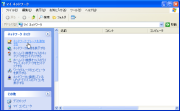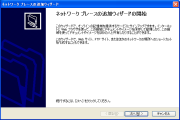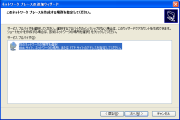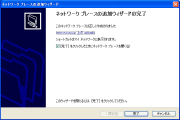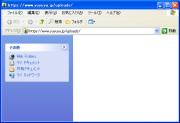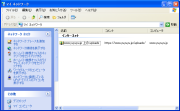Linux server --- WebDAV --- 20Jan2008 >>TOP
環境: サーバ:Linux(Fedora),クライアント:Windows XP
WebDAV を使用することでファイルのアップロード・ダウンロードが可能になる。
SSLを利用したほうがセキュリティ上良いので,SSLが設定されていることを前提とする。
設定(Linux側)
/usr/local/apache2/uploads にアップロード・ダウンロードができるようにするとして準備を行う。
#mkdir /usr/local/apache2/uploads (uploads フォルダ作成)
# chmod 777 /usr/local/apache2/uploads
#mkdir /usr/local/apache2/var (var フォルダ作成)
# chmod 777 /usr/local/apache2/var
#touch /usr/local/apache2/var/DavLock (DavLock ファイル作成)
# chmod 666 /usr/local/apache2/var/DavLock |
次に,ダイジェスト認証の設定を行う(パスワードファイル(user.passwd)は conf フォルダ内に作成することにする)。また,ユーザー名:admin パスワード:test として設定。
#cd /usr/local/apache2/bin
#htdigest -c "/usr/local/apache2/conf/user.passwd" DAV-upload
admin
Adding password for admin in realm DAV-upload.
New password: **** (test)
Re-type new password: **** (test) |
パスワードファイル user.passwd が conf 内に作成されていることを確認。
- httpd-dav.conf の編集(/usr/local/apache2/conf/extra/httpd-dav.conf)
- httpd-dav.conf をテキストエディタで開き以下の様に変更。
- AuthUserFile "/usr/local/apache2/user.passwd"
→ AuthUserFile "/usr/local/apache2/conf/user.passwd"
- httpd.conf の編集(/usr/local/apache2/conf/httpd.conf)
- httpd.conf をテキストエディタで開き以下の様に変更。
mod_dav,mod_dav_fs,mod_setenvif,mod_alias,mod_auth_digest,mod_authn_file
が有効になっているか確認。モジュールがインストールされていなかったらコンフィグし直す事が必要。
-
- LoadModule dav_module modules/mod_dav.so
- LoadModule dav_fs_module modules/mod_dav_fs.so
- LoadModule auth_digest_module modules/mod_auth_digest.so
- LoadModule authn_file_module modules/mod_authn_file.so
- LoadModule alias_module modules/mod_alias.so
- LoadModule setenvif_module modules/mod_setenvif.so
- #Include conf/extra/httpd-dav.conf
→ Include conf/extra/httpd-dav.conf
以上で設定完了。
Apache2 を Restart する。
| #/usr/local/apache2/bin/apachectl restart |
動作確認(Windows側)
- スタートメニューからマイネットワークを選択
スタートメニューに無い場合:
- ネットワークプレースを追加する をクリック
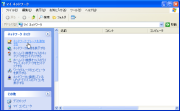
- 次へ をクリック
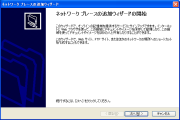
- 次へ をクリック
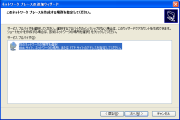
- https://www.yuyuyu.jp/uploads (各自のドメインに合わせる)と入力し,次へ をクリック

- ユーザー名: admin パスワード: test を入力し,OK をクリック

- 次へ をクリック

- 完了 をクリック
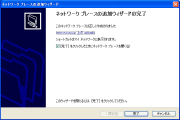
- ユーザー名: admin パスワード: test を入力し,OK をクリック

- 以上でWebフォルダが開き完了
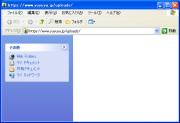
- マイネットワーク上に追加される(今後はマイネットワークからアクセスできるようになる)
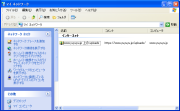
- 実際にアップロードして確認(ドラッグ&ドロップしてみる)

|
|